Xamarin之webview控件_xamarin webview-程序员宅基地
在Xamarin中有一些Forms原生不太好实现的内容可以考虑使用HTML、Javascript、CSS那一套前端技术来实现,使用WebView来承载显示本地或网络上的HTML文件。不像OpenUri方法,不是将用户带到设备中的本地浏览器里去,而是用WebView直接在App内部显示HTML内容。
该文档由下面几节内容组成:
- 内容(Content)——WebView支持各种内容元素,包括嵌入式HTML文件,Web页面和HTML字符串。
- 导航(Navigation)——WebView支持导航到特定的页面并返回。
- 事件(Events)——监听并相应响应用户在WebView中触发的动作。
- 性能(Performance)——了解各平台上WebView的性能特点。
- 权限(Permissions)——了解在App中使用WebView的相应权限设置。
- 布局(Layout)——WebView对布局有一些特别要求,了解如何恰当的显示WebView。
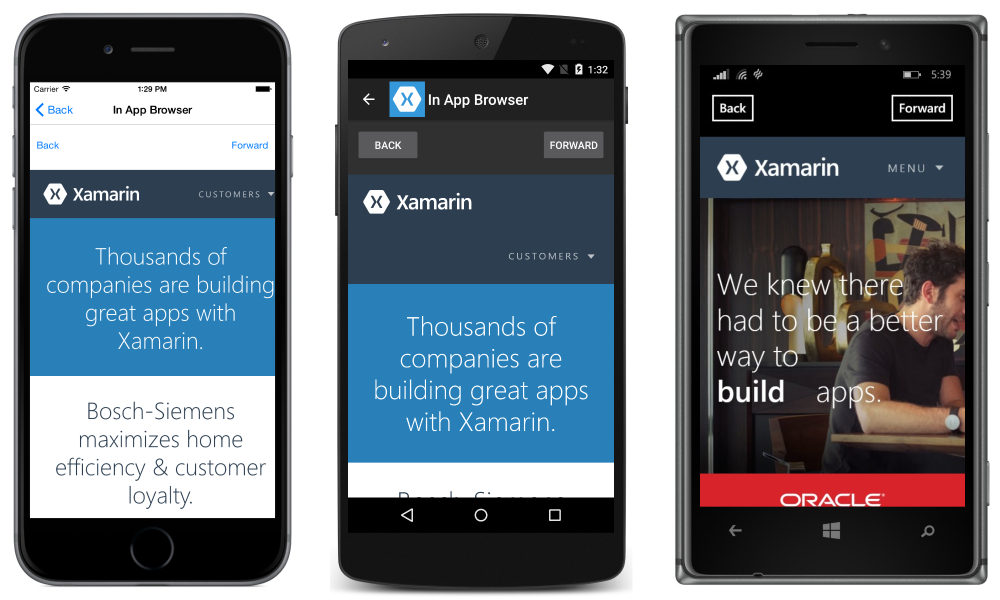
Content
WebView支持下列几种内容:
- HTML和CSS网站——WebView全方位支持HTML和CSS布局的网站,也包括对JavaScript的支持。
- 文档(Documents)——因为WebView使用的是平台本地组件,所以WebView可以显示平台所支持的那些文档类型。这意味着,PDF文件可以直接在iOS和Android平台上显示,但是Windows Phone平台不能。
- HTML字符串——WebView可以显示内存中的HTML字符串。
- 本地文件——WebView可以显示嵌入在App中的任何内容。
注意: Windows和Windows Phone平台上的WebView并不支持Silverlight,Flash和任何的ActiveX控件,即使该平台上的Internet Explorer浏览器都支持。
网站(Websites)
要显示因特网上的一个网站,可以给WebView的Source属性设置一个URL字符串:
var browser = new WebView {
Source = "http://xamarin.com"
};注意: URLs地址必须是指定协议的完整格式(如:前面必须有" http:// "或" http:// ")
iOS和ATS
自iOS 9以后,默认情况下仅允许应用程序和实现了最佳安全实践的服务通信,如果想和不安全的服务进行通信必须要修改Info.plist的设置。
注意: 如果你的应用程序需要链接一个不安全的服务,你应该使用
NSExceptionDomains设置一些域名做为例外,而不是使用NSAllowsArbitraryLoads完全关闭ATS。NSAllowsArbitraryLoads只应该用在某些极端紧急情况下。
下面这个例子展示了如何设置一些特殊域名(此处用xamarim.com举例)绕开ATS的检验:
<key>NSAppTransportSecurity</key>
<dict>
<key>NSExceptionDomains</key>
<dict>
<key>xamarin.com</key>
<dict>
<key>NSIncludesSubdomains</key>
<true/>
<key>NSTemporaryExceptionAllowsInsecureHTTPLoads</key>
<true/>
<key>NSTemporaryExceptionMinimumTLSVersion</key>
<string>TLSv1.1</string>
</dict>
</dict>
</dict>良好的实践是只让一部分域名绕开ATS的检验,允许你访问受信任的网站同时也能更安全的访问不受信任的域名。下面的例子展示了App当中最不安全的一种做法,完全禁用ATS:
<key>NSAppTransportSecurity</key>
<dict>
<key>NSAllowsArbitraryLoads </key>
<true/>
</dict>查看App Transport Security获取关于iOS 9这个新功能的更多信息。
HTML字符串
如果你想展示一串被代码动态定义的HTML字符串,你需要创建一个HtmlWebViewSource的实例:
var browser = new WebView();
var htmlSource = new HtmlWebViewSource();
htmlSource.Html = @"<html><body>
<h1>Xamarin.Forms</h1>
<p>Welcome to WebView.</p>
</body></html>";
browser.Source = htmlSource;
上面的代码中,@符号用于标记HTML作为一串字面量的字符串,所有通用转义符都会被忽略。
本地HTML文件
WebView可以直接展示嵌入在App中的HTML,CSS和Javascript,例如:
<html>
<head>
<title>Xamarin Forms</title>
</head>
<body>
<h1>Xamrin.Forms</h1>
<p>This is an iOS web page.</p>
<img src="XamarinLogo.png" />
</body>
</html>CSS:
html,body {
margin:0;
padding:10;
}
body,p,h1 {
font-family: Chalkduster;
}注意上面的CSS中指定的特殊字体需要根据不同的平台自定义,不是所有的平台都具有相同的字体。

注意: Xamarin.Forms中当前存在一个bug,在Windows中本地HTML内容不能被显示,但是它不会影响Windows Phone。查看Bugzilla获取关于这个bug最新状态的更多信息。
使用WebView显示本地内容,你需要像打开其他文件一样打开一个HTML文件,然后读取内容文本到HtmlWebViewSource的Html属性上。关于打开文件的更多信息,可以查看Working with Files。
虽然我们读取了第一个页面,但是WebView并不知道HTML来自于哪里。这样在处理页面引用本地资源时就会有问题。例如,一个本地文件很可能有一个指向另一个文件的链接,也有可能使用一个分离的JavaScript文件,或者一个CSS样式文件。
为了解决这个问题,你需要告诉WebView到文件系统的哪里去寻找文件。此时需要设置WebView所引用的HtmlWebViewSource对象的BaseUrl属性。
因为文件系统在每个操作系统上是不一样的,所以你需要针对每个平台确定它的URL。Xamarin.Forms可以通过DependencyService解决运行时的平台依赖。
要使用DependencyService,需要先定义一个可被各平台所实现的接口:
public interface IBaseUrl { string Get(); }注意,该接口需要被各个平台实现,否则App会无法运行。在公共项目中,要确保你记得使用DependencyService设置BaseUrl的值:
var source = new HtmlWebViewSource();
source.BaseUrl = DependencyService.Get<IBaseUrl>().Get();至此,你只需要在各个平台中实现这个接口就可以了:
iOS
[assembly: Dependency(typeof(BaseUrl_iOS))]
namespace WorkingWithWebview.iOS
{
public class BaseUrl_iOS : IBaseUrl
{
public string Get()
{
return NSBundle.MainBundle.BundlePath;
}
}
}此时网站的位置会被定位到项目的根目录或者Resources目录,并且文件的生成操作应该修改为BundleResource,如下图:

Android
在Android平台下,HTML,CSS和图片文件应该位于Assets文件夹下,并且生成操作应该修改为AndroidAsset,如下图:
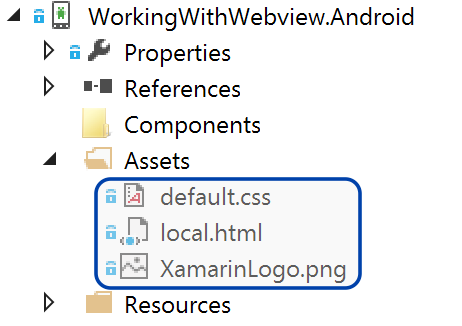
Android平台下,BaseUrl的值应该设置为"file:///android_asset/":
[assembly: Dependency(typeof(BaseUrl_Android))]
namespace WorkingWithWebview.Android
{
public class BaseUrl_Android : IBaseUrl
{
public string Get()
{
return "file:///android_asset/";
}
}
}Android平台下,Assets文件夹下的文件也可以通过Forms.Context.Assets属性访问,代码如下:
var assetManager = Xamarin.Forms.Forms.Context.Assets;
using (var streamReader = new StreamReader(assetManager.Open("local.html")))
{
var html = streamReader.ReadToEnd();
}Windows Phone
注意: 在Windows Phone 8.1下
WebView不支持本地内容,但是在Windows Phone 8下支持。
在Windows Phone平台下,HTML,CSS和图片文件位于项目根目录,并且生成操作应该修改为Content,如下图:

Windows Phone平台下,BaseUrl的值应该设置为"":
[assembly: Dependency(typeof(BaseUrl_Windows))]
namespace WorkingWithWebview.Windows
{
public class BaseUrl_Windows : IBaseUrl
{
public string Get()
{
return "";
}
}
}Navigation
WebView可以通过几个方法和属性来进行导航:
- GoForward()——如果
CanGoForward等于true,调用GoForward导航到下一个访问页面。 - GoBack()——如果
CanGoBack等于true,调用GoBack将会导航到最后一个访问过的页面。 - CanGoBack——如果有页面可以返回则该值等于
true,如果浏览的是起始URL则该值返回false。 - CanGoForward——如果用户返回了某个页面并且可以向前访问某个已经访问过的页面则该值为
true。
在页面内部,WebView不支持多点触控。所以重点是需要针对移动端优化内容,使其呈现时不需要额外的缩放等操作。
对于应用程序来说,在WebView中展示链接比在设备的浏览器中展示更常见。在这种情况下,允许正常的导航非常有用,但是当用户在起始页面点击返回按钮时,程序会返回到一个正常的App页面中。
下面演示如何使用内建的方法和属性启用这种场景。
首先在一个page页面中创建一个浏览器视图:
<?xml version="1.0" encoding="UTF-8"?>
<ContentPage xmlns="http://xamarin.com/schemas/2014/forms"
xmlns:x="http://schemas.microsoft.com/winfx/2009/xaml"
x:Class="WebViewDemo.InAppDemo"
Title="In App Browser">
<ContentPage.Content>
<StackLayout>
<StackLayout Orientation="Horizontal" Padding="10,10">
<Button Text="Back" HorizontalOptions="StartAndExpand" Clicked="backClicked" />
<Button Text="Forward" HorizontalOptions="End" Clicked="forwardClicked" />
</StackLayout>
<WebView x:Name="Browser" WidthRequest="1000" HeightRequest="1000" />
</StackLayout>
</ContentPage.Content>
</ContentPage>后台代码:
public partial class InAppDemo : ContentPage
{
//sets the URL for the browser in the page at creation
public InAppDemo(string URL)
{
InitializeComponent();
Browser.Source = URL;
}
private void backClicked(object sender, EventArgs e)
{
//check to see if there is anywhere to go back to
if (Browser.CanGoBack)
{
Browser.GoBack();
}
else { //if not, leave the view
Navigation.PopAsync();
}
}
private void forwardClicked(object sender, EventArgs e)
{
if (Browser.CanGoForward)
{
Browser.GoForward();
}
}
}最后呈现效果如下:

Events
WebView通过触发两个事件来帮助你响应状态变更:
- Navigating——当WebView开始加载一个新页面时触发。
- Navigated——当一个页面加载完毕并且导航停止时触发。
如果你能预感到加载网页将会耗费比较长的时间,可以考虑使用这两个事件实现一个状态指示器。代码如下:
界面XAML代码:
<?xml version="1.0" encoding="UTF-8"?>
<ContentPage xmlns="http://xamarin.com/schemas/2014/forms"
xmlns:x="http://schemas.microsoft.com/winfx/2009/xaml"
x:Class="WebViewDemo.LoadingDemo" Title="Loading Demo">
<ContentPage.Content>
<StackLayout>
<Label x:Name="LoadingLabel"
Text="Loading..."
HorizontalOptions="Center"
isVisible="false" />
<WebView x:Name="Browser"
HeightRequest="1000"
WidthRequest="1000"
Navigating="webOnNavigating"
Navigated="webOnEndNavigating" />
</StackLayout>
</ContentPage.Content>
</ContentPage>后台两个事件处理:
void webOnNavigating (object sender, WebNavigatingEventArgs e)
{
LoadingLabel.IsVisible = true;
}
void webOnEndNavigating (object sender, WebNavigatedEventArgs e)
{
LoadingLabel.IsVisible = false;
}当页面加载中时输出结果如下:
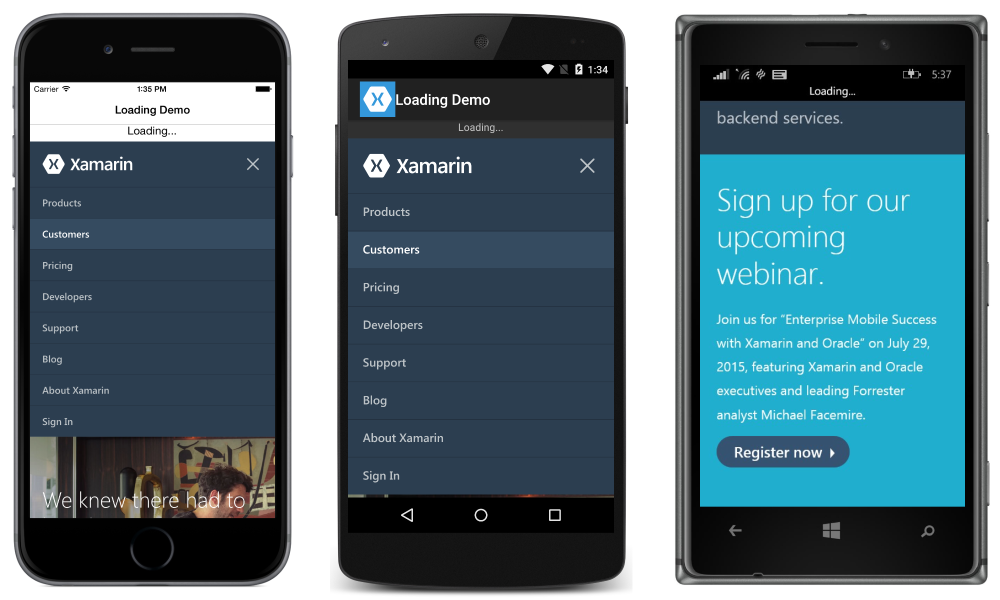
当页面加载完成时输出如下:

Performance
最近的各大web浏览器都已经采用了一些被世人所熟知的流行技术,如硬件加速渲染和JavaScript编译。不幸的是,出于安全限制,大多数高级功能在iOS的WebView和UIWebView里无法使用。Xamarin.Forms里的WebView在iOS平台下实际上是使用的UIWebView。如果这个限制对你的使用造成了困扰,你需要在平台内部使用支持快速浏览等功能的WKWebView进行重新渲染。但是需要注意WKWebView仅支持iOS 8以上的系统。
WebView在Android的默认设置中跟内建浏览器一样快。
在Windows Phone 8和Windows Phone 8.1里的WebBrowser控件不支持最新的HTML5相关新特性,并且它常常出现性能问题。需要注意测试网站在Windows Phone的WebView中究竟会怎样呈现,如果仅在IE浏览器中测试是不够的。
Permissions
为了让WebView正常工作,你必须知道各个平台的权限设置。注意在一些平台,WebView在debug模式下可以工作,但是在最后发布时的release模式下却不能。这就是权限造成的问题,比如Android上的internet访问权限,在Xamarin Studio的调试模式下默认是打开的。
- Windows Phone 8.0——需要
ID_CAP_WEBBROWSERCOMPONENT权限来使用控件,需要ID_CAP_NETWORKING来访问因特网。 - Windows Phone 8.1——需要
Internet才能访问网络内容。 - Android——需要
Internet才能访问网络内容,访问本地内容不需要特殊的权限。 - iOS——不需要特殊的权限。
Layout
不像大多数其他Xamarin.Forms视图,在StackLayout和RelativeLayout中嵌套WebView时必须指明它的HeightRequest和WidthRequest属性。如果你没有指明这些属性,那么WebView将不会渲染。
下面的例子展示了WebView的渲染布局代码:
在StackLayout中指明HeightRequest和WidthRequest:
<StackLayout>
<Label Text="test" />
<WebView Source="http://www.xamarin.com/"
HeightRequest="1000"
WidthRequest="1000" />
</StackLayout>在RelativeLayout中指明HeightRequest和WidthRequest:
<RelativeLayout>
<Label Text="test"
RelativeLayout.XConstraint= "{
ConstraintExpression
Type=Constant, Constant=10}"
RelativeLayout.YConstraint= "{
ConstraintExpression
Type=Constant, Constant=20}" />
<WebView Source="http://www.xamarin.com/"
RelativeLayout.XConstraint="{ConstraintExpression Type=Constant,
Constant=10}"
RelativeLayout.YConstraint="{ConstraintExpression Type=Constant,
Constant=50}"
WidthRequest="1000" HeightRequest="1000" />
</RelativeLayout>在AbsoluteLayout中不用指明HeightRequest和WidthRequest:
<AbsoluteLayout>
<Label Text="test" AbsoluteLayout.LayoutBounds="0,0,100,100" />
<WebView Source="http://www.xamarin.com/"
AbsoluteLayout.LayoutBounds="0,150,500,500" />
</AbsoluteLayout>在Grid中不用指明HeightRequest和WidthRequest,Grid是少数的几个不用指明宽和高的布局容器:
<Grid>
<Grid.RowDefinitions>
<RowDefinition Height="100" />
<RowDefinition Height="*" />
</Grid.RowDefinitions>
<Label Text="test" Grid.Row="0" />
<WebView Source="http://www.xamarin.com/" Grid.Row="1" />
</Grid>原文链接:
https://developer.xamarin.com/guides/xamarin-forms/user-interface/webview/
相关Demo:
Working with WebView:WebView的简单演示
WebView:WebView的简单演示
HybridWebView:WebView的高级演示,包括平台自定义渲染WebView和JavaScript和C#代码交互。
智能推荐
oracle 12c 集群安装后的检查_12c查看crs状态-程序员宅基地
文章浏览阅读1.6k次。安装配置gi、安装数据库软件、dbca建库见下:http://blog.csdn.net/kadwf123/article/details/784299611、检查集群节点及状态:[root@rac2 ~]# olsnodes -srac1 Activerac2 Activerac3 Activerac4 Active[root@rac2 ~]_12c查看crs状态
解决jupyter notebook无法找到虚拟环境的问题_jupyter没有pytorch环境-程序员宅基地
文章浏览阅读1.3w次,点赞45次,收藏99次。我个人用的是anaconda3的一个python集成环境,自带jupyter notebook,但在我打开jupyter notebook界面后,却找不到对应的虚拟环境,原来是jupyter notebook只是通用于下载anaconda时自带的环境,其他环境要想使用必须手动下载一些库:1.首先进入到自己创建的虚拟环境(pytorch是虚拟环境的名字)activate pytorch2.在该环境下下载这个库conda install ipykernelconda install nb__jupyter没有pytorch环境
国内安装scoop的保姆教程_scoop-cn-程序员宅基地
文章浏览阅读5.2k次,点赞19次,收藏28次。选择scoop纯属意外,也是无奈,因为电脑用户被锁了管理员权限,所有exe安装程序都无法安装,只可以用绿色软件,最后被我发现scoop,省去了到处下载XXX绿色版的烦恼,当然scoop里需要管理员权限的软件也跟我无缘了(譬如everything)。推荐添加dorado这个bucket镜像,里面很多中文软件,但是部分国外的软件下载地址在github,可能无法下载。以上两个是官方bucket的国内镜像,所有软件建议优先从这里下载。上面可以看到很多bucket以及软件数。如果官网登陆不了可以试一下以下方式。_scoop-cn
Element ui colorpicker在Vue中的使用_vue el-color-picker-程序员宅基地
文章浏览阅读4.5k次,点赞2次,收藏3次。首先要有一个color-picker组件 <el-color-picker v-model="headcolor"></el-color-picker>在data里面data() { return {headcolor: ’ #278add ’ //这里可以选择一个默认的颜色} }然后在你想要改变颜色的地方用v-bind绑定就好了,例如:这里的:sty..._vue el-color-picker
迅为iTOP-4412精英版之烧写内核移植后的镜像_exynos 4412 刷机-程序员宅基地
文章浏览阅读640次。基于芯片日益增长的问题,所以内核开发者们引入了新的方法,就是在内核中只保留函数,而数据则不包含,由用户(应用程序员)自己把数据按照规定的格式编写,并放在约定的地方,为了不占用过多的内存,还要求数据以根精简的方式编写。boot启动时,传参给内核,告诉内核设备树文件和kernel的位置,内核启动时根据地址去找到设备树文件,再利用专用的编译器去反编译dtb文件,将dtb还原成数据结构,以供驱动的函数去调用。firmware是三星的一个固件的设备信息,因为找不到固件,所以内核启动不成功。_exynos 4412 刷机
Linux系统配置jdk_linux配置jdk-程序员宅基地
文章浏览阅读2w次,点赞24次,收藏42次。Linux系统配置jdkLinux学习教程,Linux入门教程(超详细)_linux配置jdk
随便推点
matlab(4):特殊符号的输入_matlab微米怎么输入-程序员宅基地
文章浏览阅读3.3k次,点赞5次,收藏19次。xlabel('\delta');ylabel('AUC');具体符号的对照表参照下图:_matlab微米怎么输入
C语言程序设计-文件(打开与关闭、顺序、二进制读写)-程序员宅基地
文章浏览阅读119次。顺序读写指的是按照文件中数据的顺序进行读取或写入。对于文本文件,可以使用fgets、fputs、fscanf、fprintf等函数进行顺序读写。在C语言中,对文件的操作通常涉及文件的打开、读写以及关闭。文件的打开使用fopen函数,而关闭则使用fclose函数。在C语言中,可以使用fread和fwrite函数进行二进制读写。 Biaoge 于2024-03-09 23:51发布 阅读量:7 ️文章类型:【 C语言程序设计 】在C语言中,用于打开文件的函数是____,用于关闭文件的函数是____。
Touchdesigner自学笔记之三_touchdesigner怎么让一个模型跟着鼠标移动-程序员宅基地
文章浏览阅读3.4k次,点赞2次,收藏13次。跟随鼠标移动的粒子以grid(SOP)为partical(SOP)的资源模板,调整后连接【Geo组合+point spirit(MAT)】,在连接【feedback组合】适当调整。影响粒子动态的节点【metaball(SOP)+force(SOP)】添加mouse in(CHOP)鼠标位置到metaball的坐标,实现鼠标影响。..._touchdesigner怎么让一个模型跟着鼠标移动
【附源码】基于java的校园停车场管理系统的设计与实现61m0e9计算机毕设SSM_基于java技术的停车场管理系统实现与设计-程序员宅基地
文章浏览阅读178次。项目运行环境配置:Jdk1.8 + Tomcat7.0 + Mysql + HBuilderX(Webstorm也行)+ Eclispe(IntelliJ IDEA,Eclispe,MyEclispe,Sts都支持)。项目技术:Springboot + mybatis + Maven +mysql5.7或8.0+html+css+js等等组成,B/S模式 + Maven管理等等。环境需要1.运行环境:最好是java jdk 1.8,我们在这个平台上运行的。其他版本理论上也可以。_基于java技术的停车场管理系统实现与设计
Android系统播放器MediaPlayer源码分析_android多媒体播放源码分析 时序图-程序员宅基地
文章浏览阅读3.5k次。前言对于MediaPlayer播放器的源码分析内容相对来说比较多,会从Java-&amp;gt;Jni-&amp;gt;C/C++慢慢分析,后面会慢慢更新。另外,博客只作为自己学习记录的一种方式,对于其他的不过多的评论。MediaPlayerDemopublic class MainActivity extends AppCompatActivity implements SurfaceHolder.Cal..._android多媒体播放源码分析 时序图
java 数据结构与算法 ——快速排序法-程序员宅基地
文章浏览阅读2.4k次,点赞41次,收藏13次。java 数据结构与算法 ——快速排序法_快速排序法